Der Mac App Store erlebt ein Revival
Seit der Einführung von macOS Mojave im Jahr 2018 hat Apple dem Mac App Store und den dort angebotenen Anwendungen deutlich mehr Aufmerksamkeit gewidmet. Möchten Sie ihn aktiver nutzen? Wir zeigen Ihnen, wie Sie Ihre gesamten App-Bestände finden können.
Es ist leicht zu übersehen, dass der Mac App Store schon eine Weile existiert, da er aus verschiedenen Gründen lange Zeit kaum genutzt wurde. Zum einen war die Bedienung der App selbst mangelhaft, und zum anderen zogen viele Entwickler es vor, ihre Apps nicht über den Store zu vertreiben oder sie wieder zu entfernen, da die finanziellen oder technischen Hürden als zu hoch angesehen wurden.
Mit macOS Mojave hat Apple eine Kehrtwende versucht und bekannte Apps dazu ermutigt, im Mac App Store zu erscheinen. Gleichzeitig wurde die Benutzeroberfläche des Stores grundlegend überarbeitet. Innerhalb von Apple wird dem App Store nun auch mehr redaktionelle Aufmerksamkeit zuteil, da Apps regelmäßig hervorgehoben werden, um die Verkaufszahlen zu steigern. Das ist ein großer Gewinn für Entwickler und letztendlich auch für die Nutzer. Es ist also gut möglich, dass Sie nach längerer Zeit mal wieder im Mac App Store stöbern möchten. In diesem Fall benötigen Sie natürlich auch Zugriff auf Ihre bereits erworbenen Apps.
Wo genau finden Sie diese? Gut, dass Sie fragen…
So finden Sie alle Ihre Apps, einschließlich der kostenlosen
Alles, was Sie zuvor aus dem Mac App Store heruntergeladen haben – sei es kostenpflichtig oder kostenlos – ist an einer zentralen Stelle im neu gestalteten App Store zu finden. Es ist eine wahre Schatzkammer für alles, was Sie vielleicht vergessen haben, aber wenn Sie wissen, wo Sie suchen müssen, ist es leicht zu finden.
Öffnen Sie zuerst den App Store auf Ihrem Mac und klicken Sie dann auf das Symbol, das Ihre Apple-ID repräsentiert. Unter Umständen müssen Sie Ihr Apple-ID-Passwort eingeben, um fortzufahren.
Sie sehen nun eine Liste aller Apps, die Sie jemals geladen haben. Um eine App erneut herunterzuladen, klicken Sie auf das Cloud-Symbol daneben. Wenn die App bereits installiert ist, können Sie sie von hier aus auch direkt öffnen.
Wenn Sie die Familienfreigabe nutzen, können Sie auch ein anderes Familienmitglied auswählen, um dessen Käufe einzusehen.
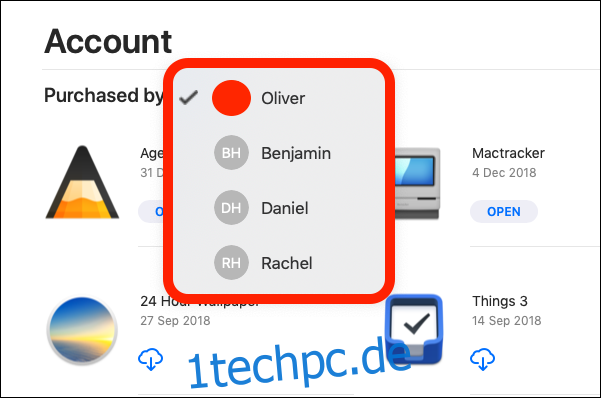
Das ist alles. Nun ist es an der Zeit, einige der großartigen Apps aus dem Mac App Store zu erkunden.